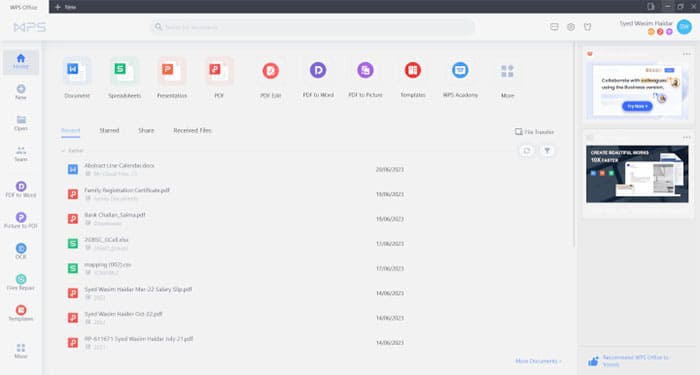Desbloquea tu potencial de productividad con WPS Office: una suite ofimática gratuita, flexible y una excelente alternativa a Microsoft Office. Ya sea que trabajes en Windows, Mac, Linux o Android, este software dinámico siempre está listo para facilitar tu flujo de trabajo.
Este artículo será tu brújula: una guía clara, paso a paso, para que puedas empezar a usar WPS Office sin complicaciones. Descubre este programa intuitivo y lleva tus habilidades ofimáticas al siguiente nivel.
¿Qué es WPS Office?
WPS Office es una suite ofimática integrada que combina en un solo paquete la funcionalidad de Word, Excel, PowerPoint, PDF y muchas más herramientas. Permite compartir, editar y combinar archivos tanto en línea como sin conexión.
Es una alternativa sólida a Microsoft Office, con todas las funciones esenciales y avanzadas, y con una gran ventaja: ¡es totalmente gratuito!
Aplicaciones principales incluidas en WPS Office:
- WPS Writer
- WPS Spreadsheet
- WPS Presentation
- WPS PDF
- WPS AI
Características destacadas de WPS Office:
- Suite ofimática todo en uno.
- Procesador de texto profesional con WPS Writer.
- Presentaciones dinámicas con WPS Presentation.
- Hojas de cálculo completas con WPS Spreadsheet.
- Edición y conversión avanzada de PDF con WPS PDF.
- Funcionalidad 100% gratuita.
- Compatibilidad multiplataforma (Windows, macOS, Linux, Android, iOS, HarmonyOS).
Cómo usar WPS Writer
WPS Writer es el procesador de textos de la suite, desarrollado por Kingsoft. Se trata de una herramienta muy completa para redactar, dar formato y gestionar documentos de manera eficiente.
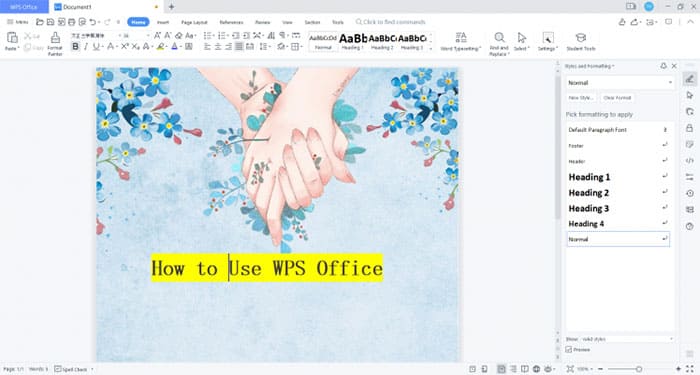
Pasos básicos para usar WPS Writer:
- Descarga e instala WPS Office (el paquete incluye WPS Writer).
- Abre WPS Writer y selecciona New para crear un documento o Open para abrir uno existente.
- Utiliza la barra de herramientas superior para dar formato al texto (negrita, cursiva, tipo y tamaño de letra, colores, etc.).
- Para insertar imágenes, tablas o formas, haz clic en la pestaña Insert.
- Configura la disposición de página (márgenes, orientación, tamaños) desde Page Layout.
- Cuando termines, guarda el documento en File > Save o Save As, eligiendo el formato que necesites (DOCX, PDF, etc.).
Cómo usar WPS Spreadsheet
WPS Spreadsheet es la aplicación de hojas de cálculo de WPS Office, compatible con formatos como Excel (XLSX) y CSV. Ideal para cálculos, gráficos y análisis de datos.
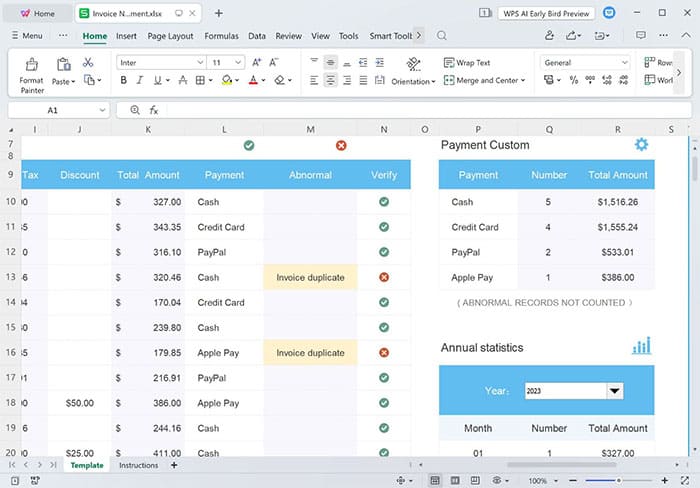
Pasos básicos para usar WPS Spreadsheet:
- Abre WPS Office y selecciona Spreadsheets.
- Empieza a introducir datos directamente en las celdas.
- Usa fórmulas y funciones escribiéndolas en una celda. Ejemplo:
=SUM(A1:A10)para calcular la suma de un rango. - Da formato a celdas, inserta gráficos y personaliza el diseño desde la barra superior.
- Guarda el archivo en File > Save As, eligiendo la ubicación y el formato deseado.
Consejo: También puedes aprovechar plantillas prediseñadas para presupuestos, calendarios o informes, que facilitan el trabajo sin necesidad de empezar desde cero.
Cómo usar WPS Presentation
WPS Presentation es la herramienta para crear y mostrar presentaciones con diapositivas de manera profesional.
Pasos básicos para usar WPS Presentation:
- Abre WPS Office y selecciona Presentation.
- Crea una presentación nueva y agrega diapositivas con el botón New Slide.
- Inserta texto, imágenes, gráficos y otros elementos desde la barra de herramientas.
- Utiliza Slide Master para definir estilos y diseños globales.
- Guarda el archivo desde File > Save As.
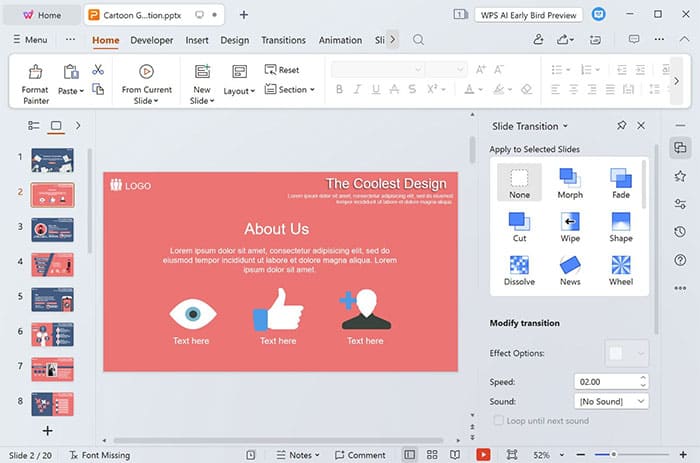
Opciones adicionales:
- Usa plantillas y temas integrados para presentaciones más rápidas y atractivas.
- Previsualiza la presentación antes de mostrarla.
- Añade multimedia (video, audio) y animaciones para hacerla más dinámica.
- Configura transiciones y temporizadores para una exposición fluida.
Conclusión
WPS Office es mucho más que una alternativa gratuita a Microsoft Office: es una suite potente, ligera y multiplataforma que ofrece todas las herramientas necesarias para estudiantes, profesionales y empresas.
Con Writer, Spreadsheet, Presentation, PDF y WPS AI, tendrás un ecosistema completo para trabajar de forma más productiva en cualquier dispositivo.
El artículo anterior contiene instrucciones detalladas sobre cómo usar las tres funciones principales de WPS Office: WPS Writer, WPS Spreadsheet y WPS Presentation. Si te gusta, califícalo y compártelo para que todos lo sepan.